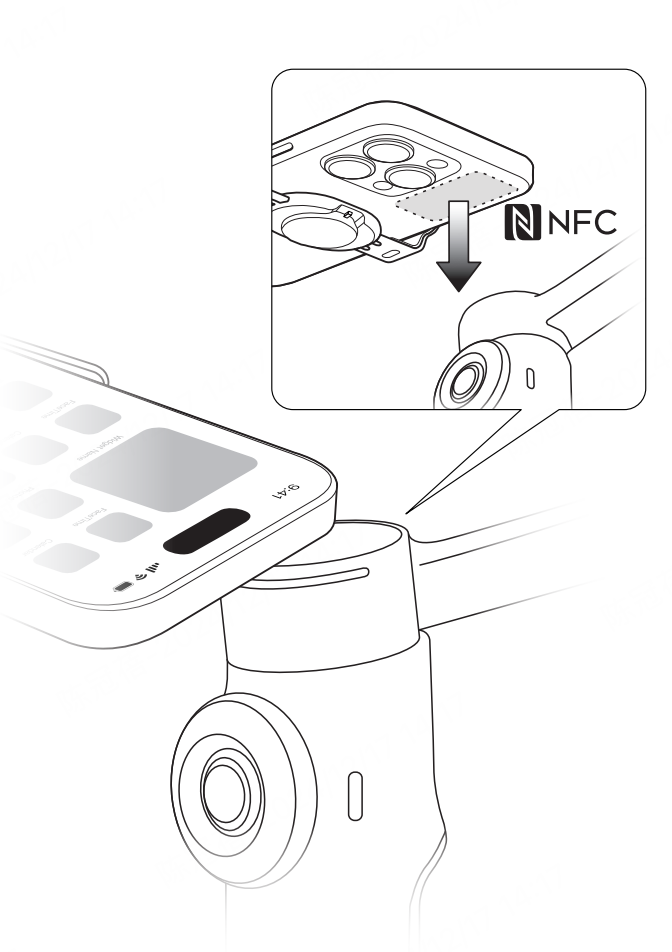iOS NFC 轻触配对与追踪拍摄
Flow 2 Pro 支持通过 iOS 手机 NFC(Near Field Communication) 功能快速连接云台,并启动 Apple DockKit 原生追踪功能,该功能支持直接使用原生相机或 iOS 第三方 App 进行追踪拍摄,为您带来更加高效的拍摄体验。
注意事项:
- 设备要求:支持兼容 Apple DockKit 的 iPhone 12 或后续机型,iOS 17 或以上版本(推荐 iOS 18 或更高版本以解锁更多功能)。
- 使用准备:手机需连接 Wi-Fi,且开启蓝牙和 NFC 功能。NFC 连接过程中,需解锁手机并保持在屏幕主界面。
- NFC 配对:首次配对成功后,只需开启云台和手机蓝牙,并将手机装载至云台,手机即可自动连接,无需重复贴近 NFC 感应区。
NFC 首次配对步骤:
- 开启 Flow 2 Pro,使其处于唤醒状态;
- 手机连接 Wi-Fi,打开手机蓝牙和 NFC 功能,解锁手机并保持在屏幕主界面;
- 将手机后盖 NFC 感应区贴近云台转轴上的 NFC 感应区,等待配对弹窗弹出,点击连接,完成蓝牙配对;
- 将手机安装至 Flow 2 Pro,直至云台出现点头动作,即表示连接成功(请勿在弹窗配对过程中,将手机从云台取下,否则将导致配对失败)。
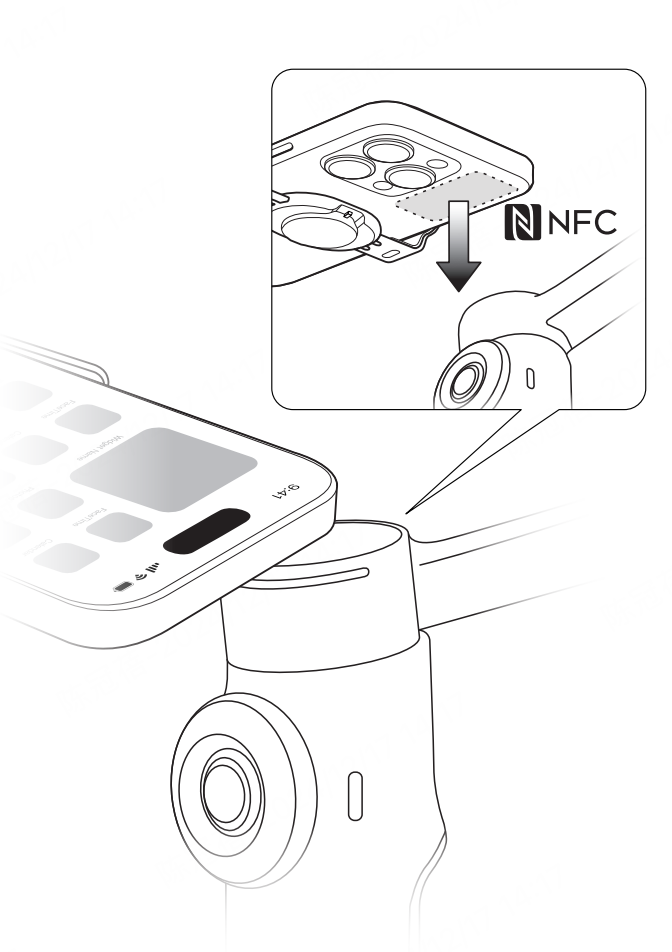
若无法使用 NFC 功能进行连接,请排查以下事项:
- 确保手机上的 NFC 区域贴近 Flow 2 Pro 机身的 NFC 标记。若无反应,请将手机移动几毫米或将手机从 Flow 2 Pro 上移开,并等待 10 秒以上,然后重新碰触两者的 NFC 区域进行连接。
- 确保手机上的 NFC 功能已启用,开启方式请参照手机说明。
- 请勿在 Flow 2 Pro 机身的 NFC 标记附近摆放手机以外的任何金属物品。
- 请勿同时将两台或以上的手机与 Flow 2 Pro 接触。
- 若手机上有其他基于 NFC 功能的应用程序正在运行,请将其终止。
追踪拍摄方式:
配对成功后,可使用 Apple Dokkit 原生追踪或 Insta360 App 追踪拍摄功能。
Apple DockKit 原生追踪(原生相机&第三方 iOS App)
- 原生相机:打开 iPhone 原生相机(在非全景和延时摄影模式下),对准目标人物,单击扳机键,追踪将自动开启。追踪拍摄时,绿色环形追踪指示灯将亮起并呼吸闪烁,可根据环形追踪指示灯确认云台追踪状态。如需取消追踪,请单击扳机键,此时环形灯熄灭。
- 第三方 iOS App:支持在微信、抖音、腾讯会议等第三方 iOS 平台中实现追踪拍摄,适合在线会议、即时通话、直播或视频创作等场景使用。
- 设备流转:该功能允许在苹果设备之间实现流转追踪,您可将 iPhone 作为 Macbook 或 Apple TV 的网络摄像头,在视频通话或在线会议场景中,搭配 Flow 2 Pro 进行追踪。
Insta360 App 追踪拍摄(深度追踪&实况追踪)
- 云台可在连接 Insta360 App 后,使用 App 内的深度追踪功能,或通过 Insta360 App 内的实况追踪功能实现在第三方 App 内的追踪拍摄。
注意事项:
- 在高动态场景或多人场景中,建议连接 Insta360 App 以获得更灵敏的追踪体验。此外,Insta360 App 深度追踪支持在多人场景中框选多个追踪目标。
- 在使用原生相机或第三方 App 进行控制或追踪时,部分手柄按钮功能可能无法使用。请参考官网最新的 手机兼容列表,了解云台支持的手柄按钮功能。
- Flow 2 Pro 支持在兼容 Apple DockKit 的第三方 iOS App 中进行追踪。请至官网查阅 Apple DockKit 的软件兼容列表,确保您的 App 支持此功能。